
У данашње време већина мобилних уређаја и фотоапарата могу да сликају у врло високим резолуцијама, што у неким приликама може бити врло корисно, али у другима може бити досадно. И то је то, можда вам никада неће требати тако велике слике.
У том погледу, Можда ће бити занимљиво прилагодити слике на основу одређене ширине. Неке Интернет услуге траже да се слике центрирају у одређеној ширини, па би можда била добра идеја обрезати фотографије како би одговарале овом захтеву, па ћемо видети два једноставна начина да се то постигне.
Тако можете обрезати слике тако да одговарају одређеној ширини
У овом случају како то бива са висином, постоје два једноставна начина за промену ширине фотографија. Један од њих је коришћење уређивача Бојити подразумевано укључено у Виндовс, што ће вам омогућити да релативно лако извршите овај корак, а друга опција је коришћење Мицрософт ПоверТоис, скуп бесплатних алата који ће вам омогућити да брже унесете ову промену, посебно ако имате пуно слика.

Промените ширину слика помоћу апликације Паинт
Ова опција је најприкладнија ако ћете од тада морати само повремено да мењате ширину слике нећете морати ништа да инсталирате на рачунар или да користите Интернет. Да бисте унели промену помоћу програма Паинт (подразумевано укључено у Виндовс), прво морате отворити слику помоћу тог уређивача. Да бисте то урадили, само ћете морати кликните десним тастером миша унутар истраживача датотека на слици која ће се обрезати, а затим изаберите опцију „Уреди“, на тај начин што ће се Паинт аутоматски отворити са дотичном сликом.
Једном отворено у програму Паинт, све што треба да урадите је да погледате горњу траку опција и притисните дугме "Ресизе", која ће отворити одговарајуће опције. Само треба да изаберете опцију Пиксела да бисте могли тачно да га исечете и напиши у поље Хоризонталан нову ширину коју желите која има слику, задржавајући поље означено Задржи омјер како би се избегле могуће деформације.

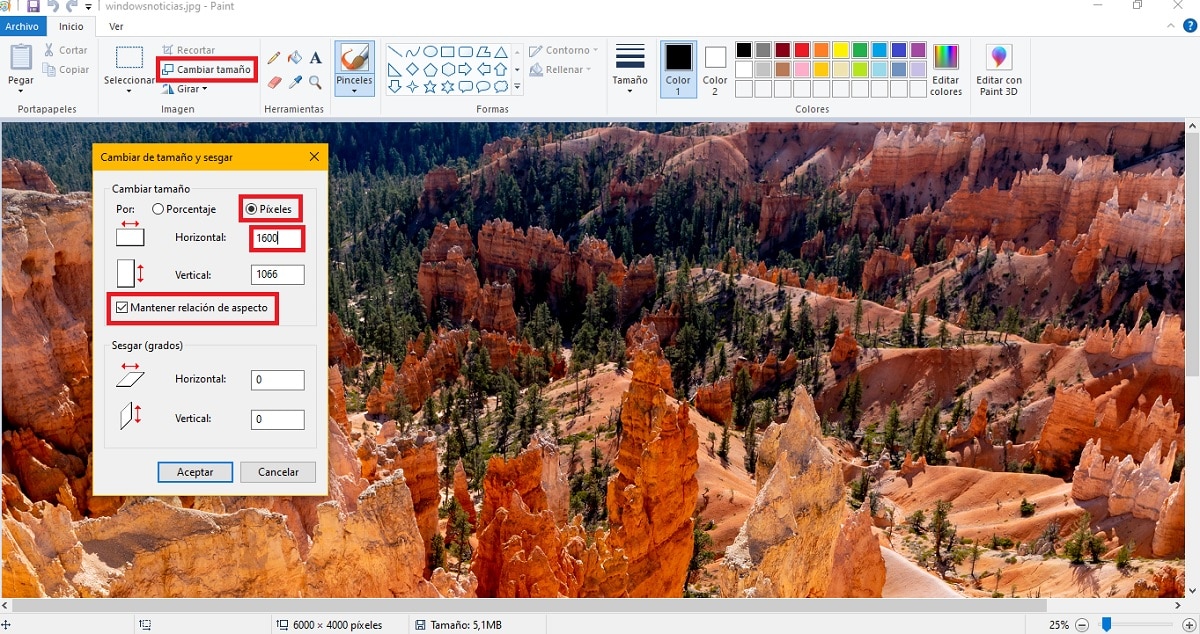
Једном када се ово уради, једноставно морате иди на мени Архива и изаберите опцију чувања за промене које ће се применити, а дотична слика ће већ бити прилагођена новој ширини коју сте унели, задржавајући пропорционално висину како се не би деформисала.
Промените величину слика помоћу Мицрософт ПоверТоис-а
Ако имате више слика за промену величине или ћете то редовно радити, можда ће вам бити брже да користите ПоверТоис. У овом случају то је скуп алата створених за Виндовс 10 који могу се преузети бесплатно и да, између осталих опција, имају могућност промијените величину слика брзо.

На овај начин, ако су вам инсталирани ови алати, са јуст кликните десним тастером миша на било коју слику дозвољено, требало би да видите опцију за извршавање овог задатка. Једноставно мораш изаберите у контекстном менију опцију „Промени величину слика“, који ће отворити нови прозор са разним унапред дефинисаним опцијама. Ево, мораш изаберите опцију Цустом, и промените јединицу у Пиксела како би могао да изврши тачна мерења. Након избора опције усева Способан, требао би у прву рупу уметните нову ширину дотичне слике, а другу оставите празном.
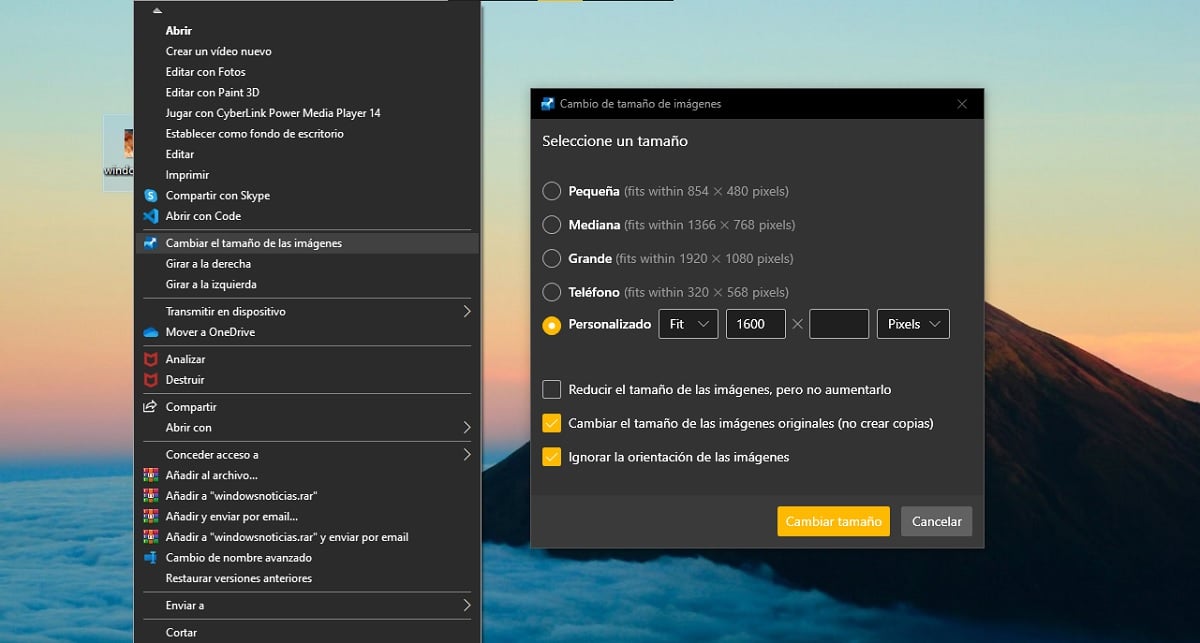
Чинећи то, висина слике ће се аутоматски прилагодити без изобличења слике, тако да не бисте требали бринути. Ако желите, на дну можете одабрати желите ли да се величина директно мења на оригиналној слици или желите да направите нову копију нове величине. Такође, ако вам треба, моћи ћете да промените величину неколико слика у исто време без проблема.